编辑:haizhen
2018-07-19 17:53:33
来源于:系统城
1. 扫描二维码随时看资讯
2. 请使用手机浏览器访问:
http://wap.xtcheng.cc/xtjc/18813.html
手机查看
最近,小编发现自己的一些微信好友头像很有意思,使用的是双头像图片,就在纳闷这个微信双头像怎么设置?后面,在网上查询一下,发现微信双头像设置也比较简单,其主要是借助了拼图原理。下面,小编给大家大家介绍下微信双头像设置教程,一起来看看吧。
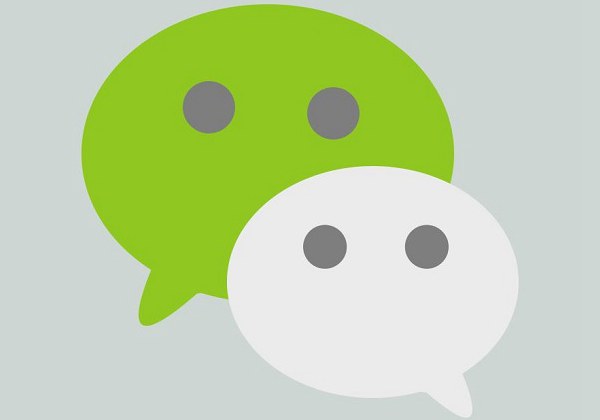
可能还有不少小伙伴对微信双头像不是很了解,其实就是在微信中,看到朋友的头像后,点击打开头像又变成了另一张图,比较神奇、有趣,看完下面动图,就秒懂了。
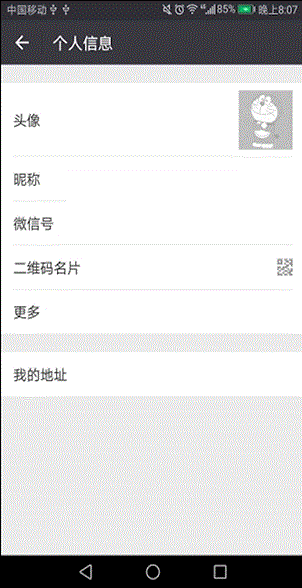
微信双头像效果演示
下面,小编主要教大家如何设置微信双头像,其实并不难,一分钟看完,大家就可以学会了。
一、首先需要提前准备2张头像素材,建议大家事先准备好两张正方形的头像素材。
二、然后在手机中下载微信双头像制作APP,大家可以在应用商店找找,有很多类似拼图APP。
三、下载安装后,打开微信双头像制作APP,然后先设置赋予软件存储权限,主要为了能从我们的相册中选取照片,如下图所示。
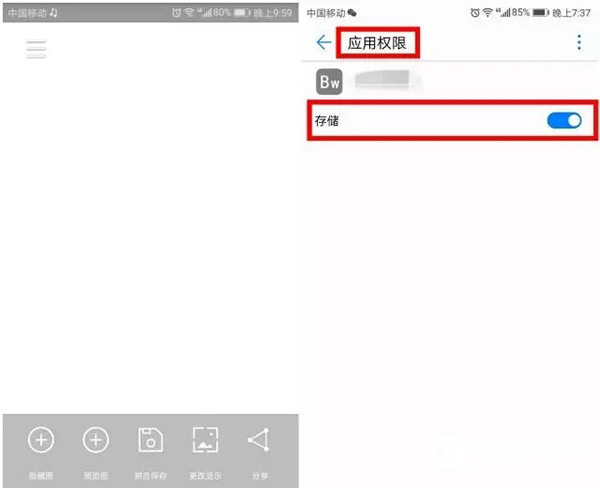
四、点击“预览图+”,选择正常小图下需要展示的微信头像的素材图。然后点击右上角的“+”,操作如下图。
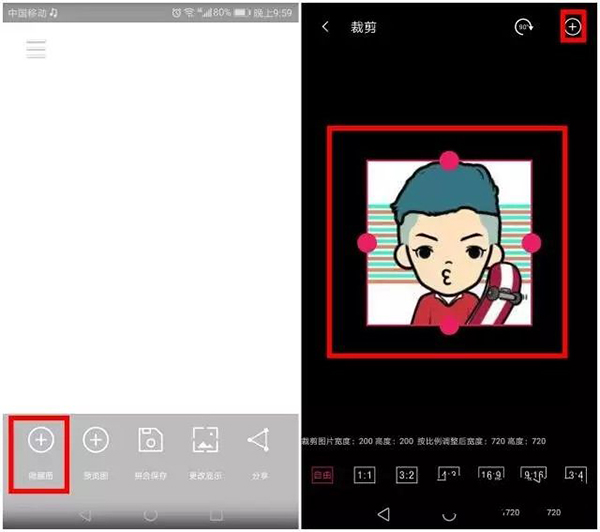
五、完成后,点击“拼合保存”,软件制作完成并自动保存双头像素材。
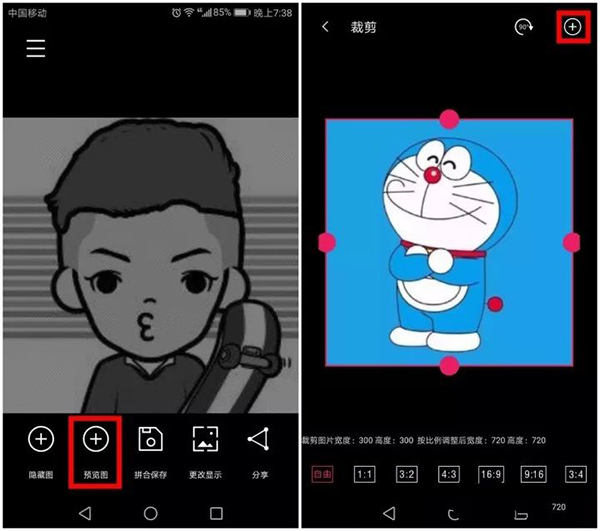
六、最后,打开微信头像设置,从相册选择刚刚制作好的双头像素材,注意让双头像素材填充满选取框,不要露出黑边,然后点击右上角的使用按钮,这样你的微信双头像就设置好啦!
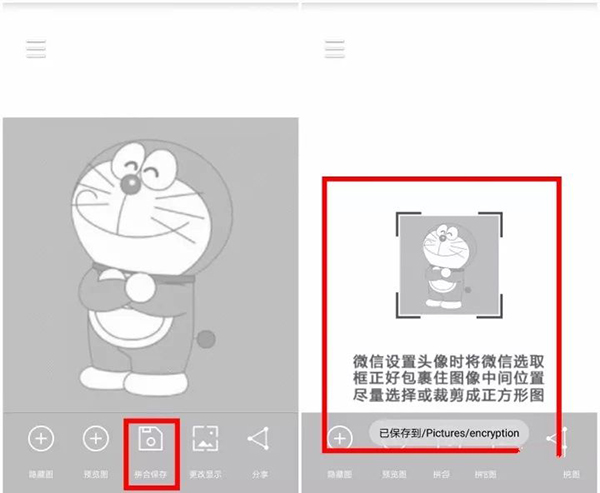
完成以上设置后,你的微信也变成了双头像了,大家看到的是一个头像,点击头像查看大图后会发现头像就变了另外一张图片了,是不是很容易让你的朋友感觉神奇呢?
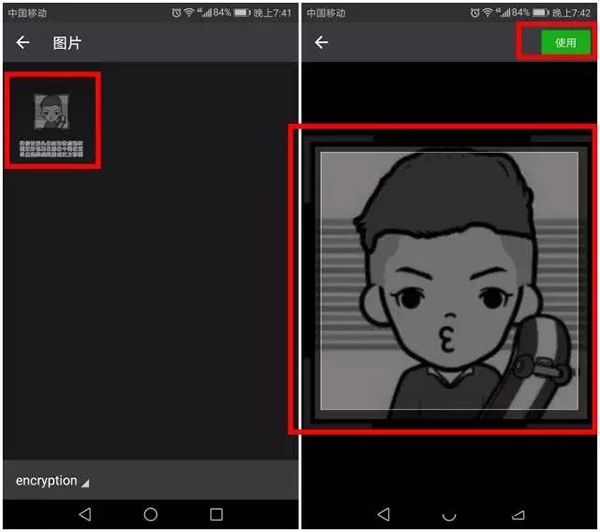

微软推出的Windows系统基本是要收费的,用户需要通过激活才能正常使用。Win8系统下,有用户查看了计算机属性,提示你的windows许可证即将过期,你需要从电脑设置中激活windows。

我们可以手动操作让软件可以开机自启动,只要找到启动项文件夹将快捷方式复制进去便可以了。阅读下文了解Win10系统设置某软件为开机启动的方法。

酷狗音乐音乐拥有海量的音乐资源,受到了很多网友的喜欢。当然,一些朋友在使用酷狗音乐的时候,也是会碰到各种各样的问题。当碰到解决不了问题的时候,我们可以联系酷狗音乐

Win10怎么合并磁盘分区?在首次安装系统时我们需要对硬盘进行分区,但是在系统正常使用时也是可以对硬盘进行合并等操作的,下面就教大家Win10怎么合并磁盘分区。